
Avez-vous l'impression que votre Mac met du temps à se réveiller du mode veille ? Voyons pourquoi votre Mac est lent au réveil et comment cela est lié aux fonctions d'économie d'énergie d'Apple intégrées à macOS.
La mise en veille et le sommeil de Mac fonctionnent en vidant toute la RAM active dans un fichier appelé « sleepimage ». Ce fichier est généralement de la même taille que la quantité de RAM dont dispose votre machine. Ce fichier est situé sur le disque de démarrage. Lorsque votre Mac quitte la veille, le système est restauré dans son état d'avant la veille lorsque le fichier « sleepimage » est copié du disque dur vers la RAM.
Accélérer la sortie de veille
Comme expliqué en introduction, les Mac opèrent la mise en veille en stockant la mémoire RAM de votre session en cours sur le disque dur. Cette opération se fait lorsque le Mac passe en veille longue, ce qui prend environ 1 heure. Toutefois, il est possible de changer cette durée pour que le Mac reste en « veille légère » un peu plus longtemps. Ainsi, l'ordinateur sortira de veille plus vite lors d'utilisations multiples dans la journée, au prix d'une autonomie réduite.
Changer les paramètres de veille sur Mac
Pour changer ce paramètre, il ne faudra pas se rendre dans les préférences systèmes mais plutôt utiliser le Terminal.
1. Lancer l'application Terminal.app qui se trouve dans le launchpad ou rechercher l'application à l'aide de Spotlight.
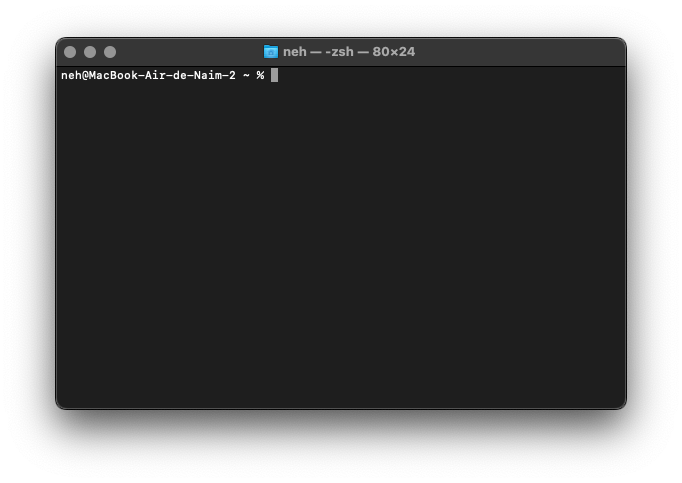
2. Entrez la commande suivante :
sudo pmset -a standbydelay 86400
3. Entrez votre mot de passe et le délai pour que votre Mac entre en veille longue passera à 24h. Pour rétablir l'ancien paramètre, utilisez la commande suivante et retapez éventuellement votre mot de passe :
sudo pmset -a standbydelay 4200
Installer un SSD
Comme expliqué, la sortie et l'entrée en veille longue se fait avec l'écriture et la lecture de la RAM depuis et vers le disque dur. Avoir un disque plus rapide permet de réduire le temps de sortie de veille.
- moodVersion gratuite limitée
- devices1 à 5 appareils
- phishingAnti-phishing inclus
- local_atmAnti-ransomware inclus
- groupsContrôle parental inclus
Pour aller plus loin : retrouvez tous nos tutoriels et astuces macOS et apprenez à tirer le meilleur parti de votre système d'exploitation Apple.
